- Тип техники
- Бренд
Просмотр инструкции МФУ (многофункционального устройства) Canon PIXMA MG5753, страница 886
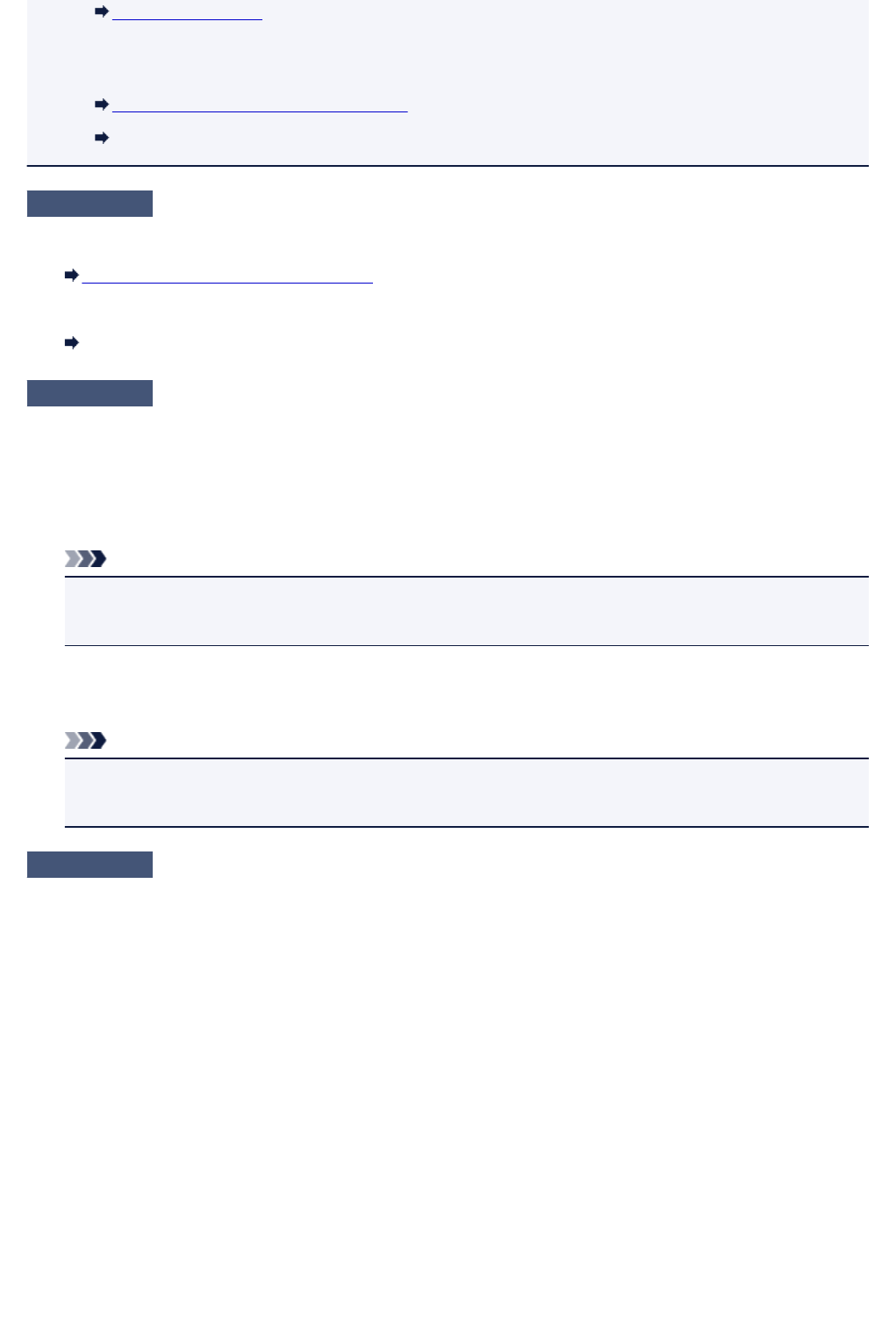
Настройки кассеты
•
Чтобы изменить настройку вида сообщения при печати или копировании с помощью драйвера
принтера, выполните следующие действия:
Изменение режима работы Принтера (Windows)
Изменение режима работы Принтера (Mac OS)
Проверка 6
При печати с компьютера удалите ненужные задания.
•
Для Windows:
Удаление ненужного задания печати
•
Для Mac OS:
Удаление ненужного задания печати
Проверка 7
Выбран ли при печати драйвер принтера устройства?
Правильная работа устройства невозможна при использовании драйвера другого принтера.
•
Для Windows:
Убедитесь, что в диалоговом окне «Печать» выбрано «Canon XXX series Printer» (где «XXX»
является именем вашего устройства).
Примечание.
•
Чтобы задать устройство по умолчанию, выберите пункт Использовать по умолчанию (Set as
Default Printer).
•
Для Mac OS:
Убедитесь, что имя устройства выбрано в разделе Принтер (Printer) в диалоговом окне печати.
Примечание.
•
Чтобы установить устройство по умолчанию, выберите это устройство в пункте Принтер по
умолчанию (Default printer).
Проверка 8
Установите правильный порт принтера. (Windows)
Убедитесь, что порт принтера настроен правильно.
1.
Войдите в систему с правами администратора.
2.
Установите следующие параметры.
•
В операционной системе Windows 8.1 или Windows 8 откройте Панель управления (Control
Panel), нажав чудо-кнопку Параметры (Settings) на рабочем столе (Desktop), затем выберите
Оборудование и звук (Hardware and Sound) и Устройства и принтеры (Devices and
Printers).
•
В ОС Windows 7 выберите пункт Устройства и принтеры (Devices and Printers) в меню Пуск
(Start).
•
В ОС Windows Vista выберите меню Пуск (Start) > Панель управления (Control Panel) >
Оборудование и звук (Hardware and Sound) > Принтеры (Printers).
•
В ОС Windows XP выберите меню Пуск (Start) > Панель управления (Control Panel) >
Принтеры и другое оборудование (Printers and Other Hardware) > Принтеры и факсы
(Printers and Faxes).
886
Ваш отзыв будет первым



